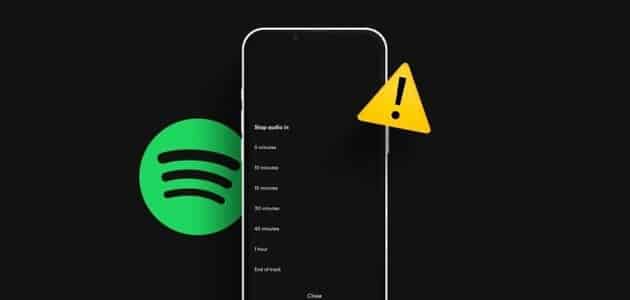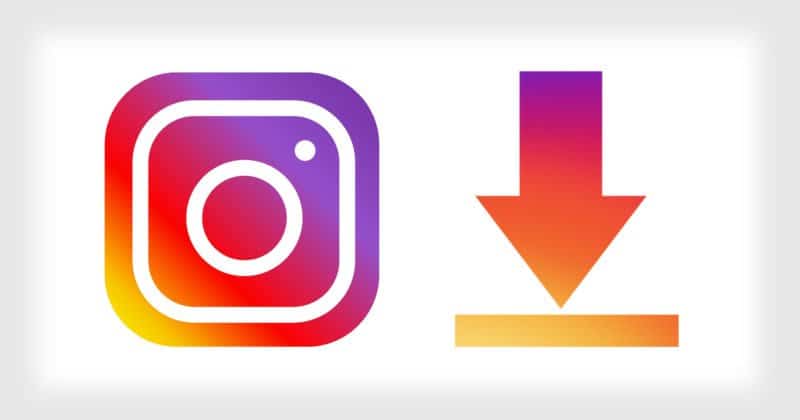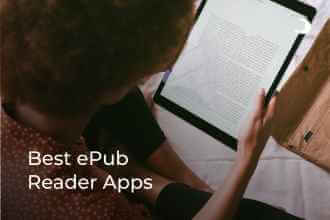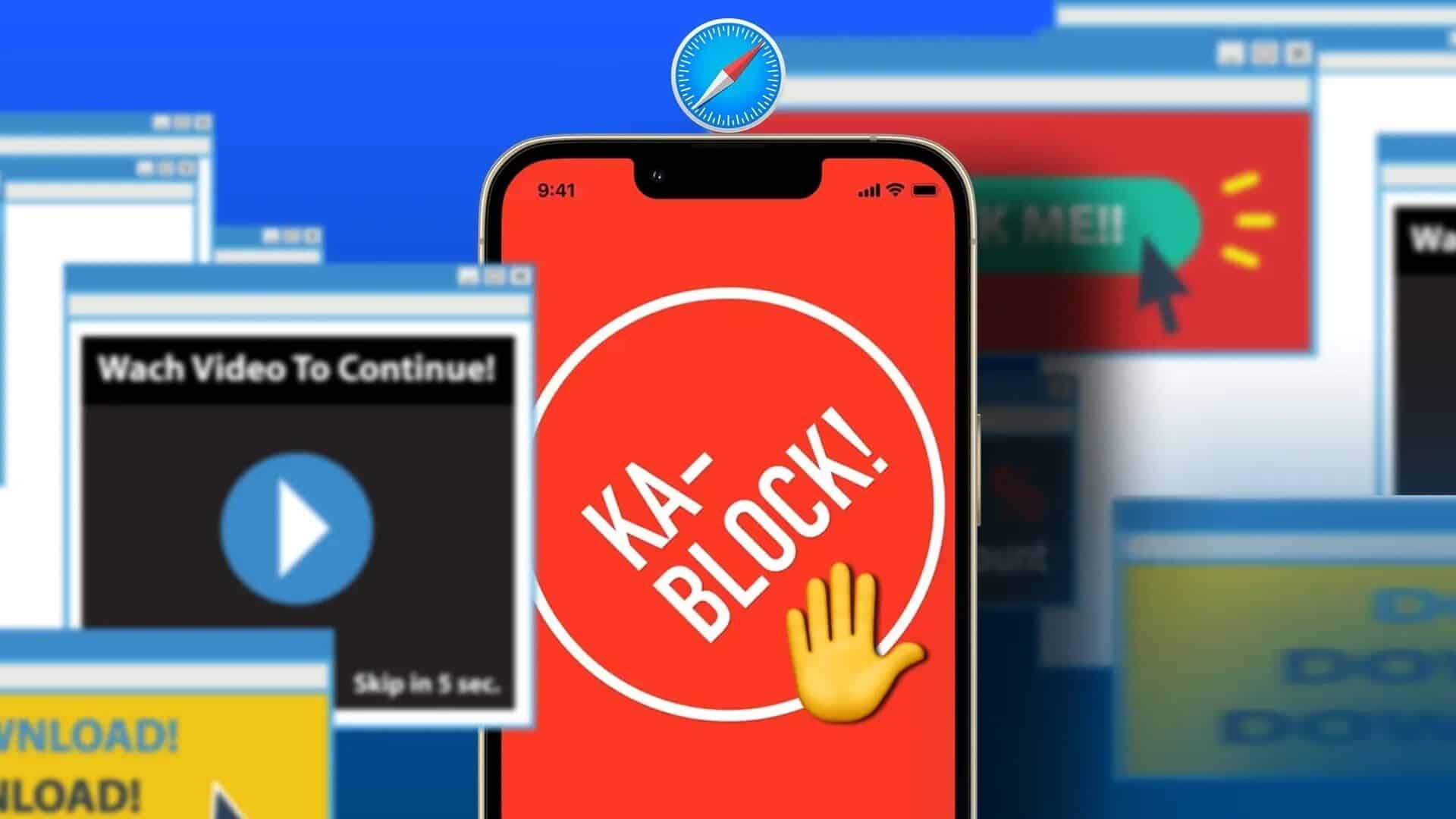Han endret Zoom Hvordan gjennomføre nettmøter. hadde blitt Zoom Et velkjent navn når det kommer til videokommunikasjon. Plattformen ble opprinnelig utgitt i 2012 og siden den gang har den tiltrukket seg millioner av brukere fra hele verden. Det beste av Zoom Er at den kan nås fra nettleseren uten å måtte laste ned applikasjonen. Den støtter også mange enheter, inkludert Windows PC, macOS, Android, iOS og ChromeOS. Enten det er for formelle formål eller for et uformelt møte, kan du registrere deg på plattformen og begynne å spille den ved hjelp av det enkle brukergrensesnittet. Til tross for alle fordelene med Zoom, har noen brukere klaget over å støte på Zoom-feilen "Du er ikke kvalifisert til å registrere deg for Zoom på dette tidspunktet". Hvis du er en av disse brukerne og ser etter en løsning på denne feilen, har du havnet på riktig side. I vår guide i dag vil vi diskutere hvordan du fikser feilen "Du er ikke kvalifisert til å registrere deg for Zoom på dette tidspunktet" og årsakene bak den. Dessuten vil vi også hjelpe deg med å sjekke Zoom-alderen og avsløre den kvalifiserte alderen til Zoom. Så, uten ytterligere forsinkelser, la oss begynne å utforske de forskjellige måtene du enkelt kan registrere deg for Zoom uten å få en kvalifikasjonsfeil.
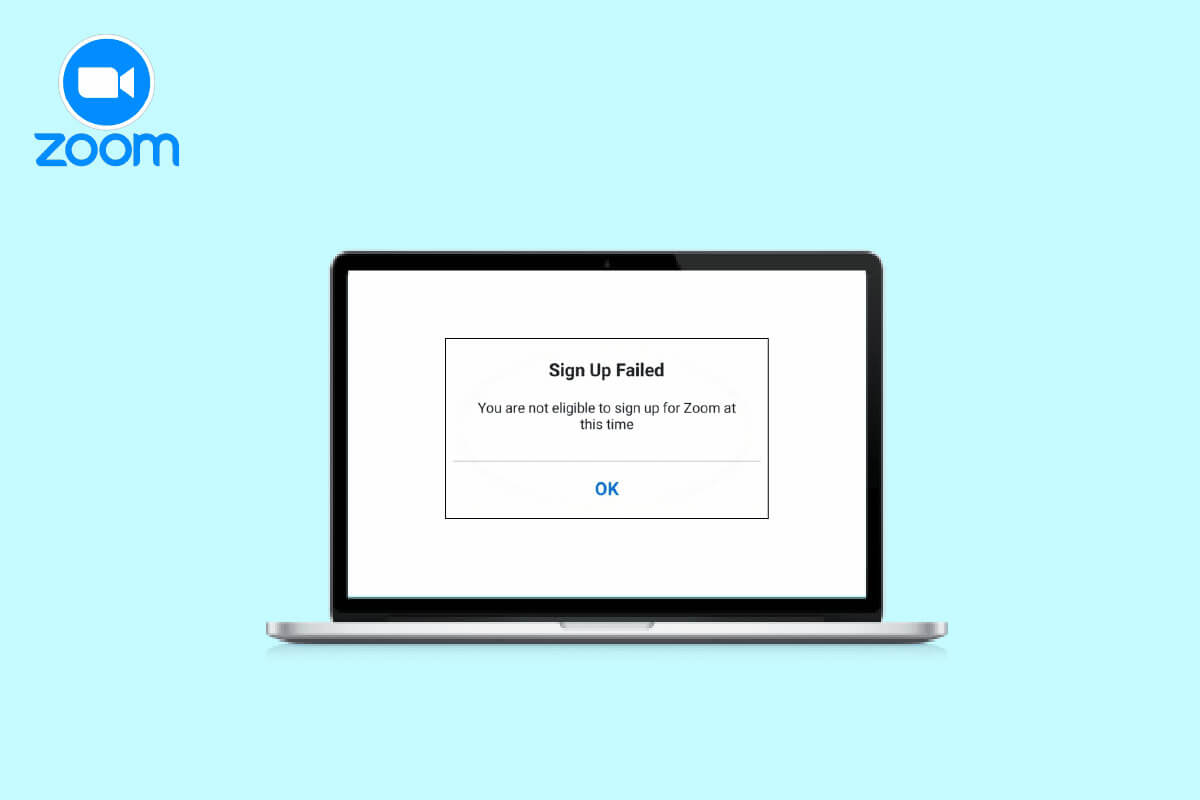
Rett opp feilen "Du er ikke kvalifisert til å registrere deg for Zoom på dette tidspunktet".
Les videre for å finne ut hvordan du løser feilen "Du er ikke kvalifisert til å registrere deg for Zoom på dette tidspunktet" i detalj.
Hvorfor sier Zoom at du ikke er kvalifisert til å registrere deg for Zoom akkurat nå?
For nye brukere som prøver å registrere seg for Zoom, bør du vite at 16 er den kvalifiserte alderen for Zoom av sikkerhetsgrunner. Hvis du er over 16 år og aldersbegrensningen ikke er et problem for deg, kan det være et par andre årsaker som kan føre til den nevnte feilen, inkludert:
- Nettleserinnstillinger kan føre til at Zoom ikke er kvalifisert for registrering.
- Hvis du prøver å få tilgang fra et begrenset land, kan feilen vises.
- Oppbygging av nettleserbuffer på enheten din kan også være en av grunnene.
- Noen av utvidelsene nettleseren din bruker kan blokkere tilgangen til Zoom.
Hvordan fikse Zoom som ikke er kvalifisert for registrering
Når du er godt klar over årsakene bak Zoom-abonnementsfeilen, blir det enkelt å fikse dem, som i dette tilfellet. Så du kan prøve noen tilsvarende rettelser som vil hjelpe deg å bruke Zoom uten noen begrensninger på enheten din:
Metode 1: Omgå aldersbegrensninger
For det meste oppstår årsakene bak Zoom-abonnementsproblemene på grunn av Zoom-alderskontrollen som er umulig å omgå hvis du er under 16 år. Så hvis du trenger å registrere deg på plattformen for å bli med på et Zoom-klassemøte, kan du be noen som er eldre enn du liker foreldrene dine om å registrere deg på dine vegne. Dette vil hjelpe deg å omgå aldersbegrensningspolitikken på Zoom enkelt.
Metode XNUMX: Sjekk nettstedsbegrensninger
Bortsett fra aldersbekreftelse i Zoom, er det neste du må huske på plasseringsbegrensninger. Det er noen land som er blokkert fra å få tilgang til Zoom-appen. På grunn av noen regulatoriske årsaker vil du ikke kunne registrere deg for Zoom hvis du bruker appen fra følgende land:
- Iran
- Cuba
- Syria
- Nord-Korea
- Ukraina (Krim-regionen)
Metode XNUMX: Slett nettleserbufferen
En annen mulig årsak til at du ikke kan registrere deg på Zoom kan være nettleserens cache. Nettleseren du bruker til å betjene Zoom kan ha lagret midlertidige filer hvis du besøkte Zoom før og ikke var i stand til å ta opp. Disse midlertidige filene brukes hovedsakelig til å fremskynde navigasjonsprosessen, men i dette tilfellet får de tilgang til gammel informasjon når du ikke hadde suksess med Zoom. For det bør du tømme all hurtigbuffer fra nettleseren din (Chrome). Hvis du ikke vet hvordan du gjør dette, kan du ta en rask titt på vår guide på Slik sletter du hurtigbuffer og informasjonskapsler i Google Chrome.
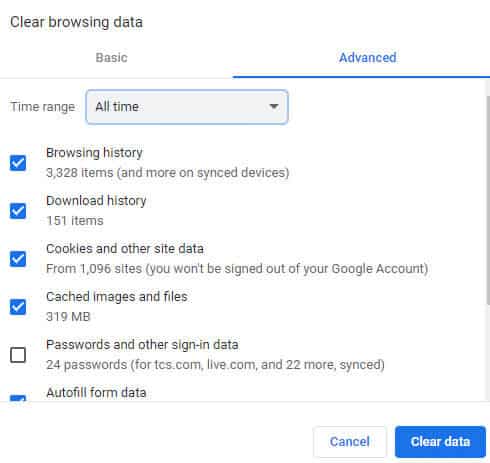
Metode XNUMX: Bruk inkognitomodus
Feilen kan også løses ved å bruke inkognitomodus. Bruk av en vanlig nettleser kan deaktivere tilgangen til Zoom. Derfor må du få tilgang til plattformen ved hjelp av en privat nettleser eller inkognitomodus. Hvis du bruker Chrome som nettleser, se vår veiledning på Slik aktiverer du inkognitomodus i Chrome For å hjelpe deg å oppleve metoden.
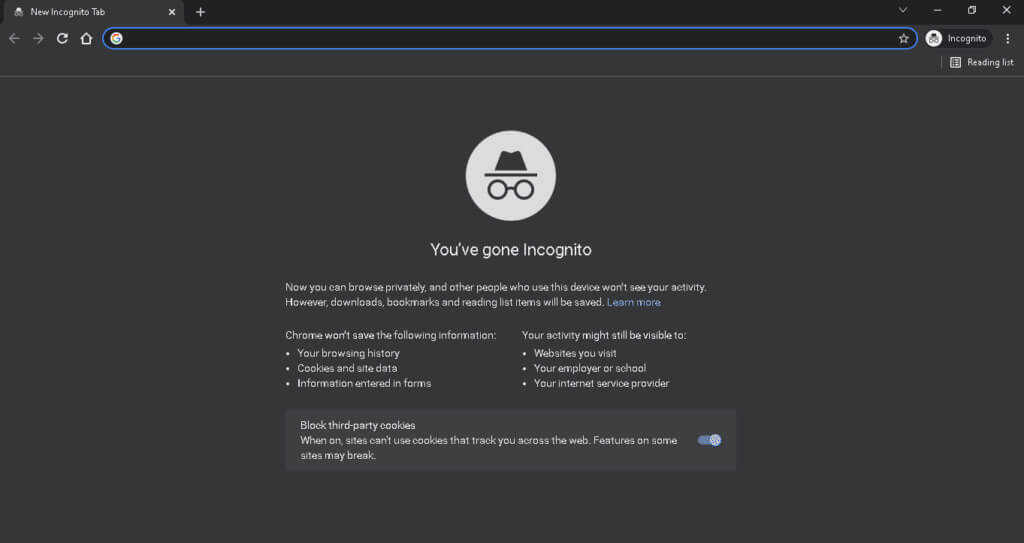
Metode XNUMX: Bruk en annen enhet eller nettleser
Du kan også prøve å bruke en helt annen enhet eller nettleser for å fikse problemet med Zoom-abonnementet. For brukere som får feilmeldingen om tilgang til Zoom, har de vært i stand til å løse problemet ved å bruke en annen bærbar datamaskin eller datamaskin. Du kan også prøve en egen nettleser hvis du bruker Chrome inkludert Opera و Microsoft Edge og andre.
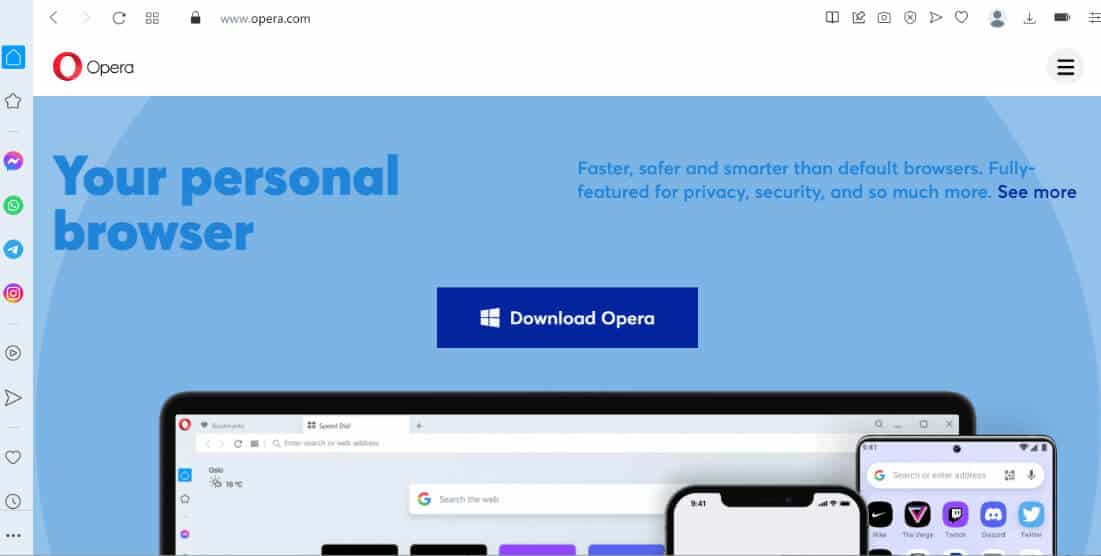
Metode 6: Deaktiver nettleserutvidelser
Hvis du installerer nettleserutvidelser eller annonseblokkere på enheten din, kan de bli en årsak til at Zoom ikke kvalifiserer for et registreringsproblem. Derfor bør du deaktivere nettleserutvidelser på enheten din som hindrer deg i å fullføre registreringen. Følg trinnene nedenfor for å deaktivere alle nettleserutvidelser før du prøver å registrere deg for å løse problemet med verifisering av Zoom alder.
1. Slå på Chrome -nettleser på skrivebordet og klikk på Listen med tre prikker mot øverst til høyre.
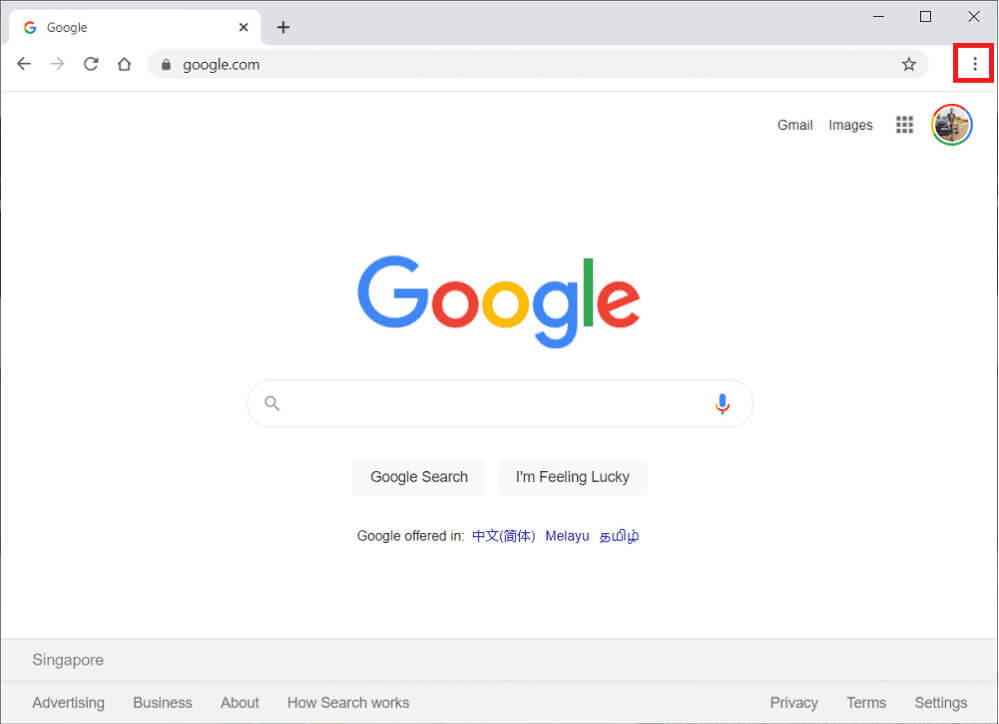
2. Velg Flere verktøy i listen, og trykk deretter på Utvidelser i neste vindu.
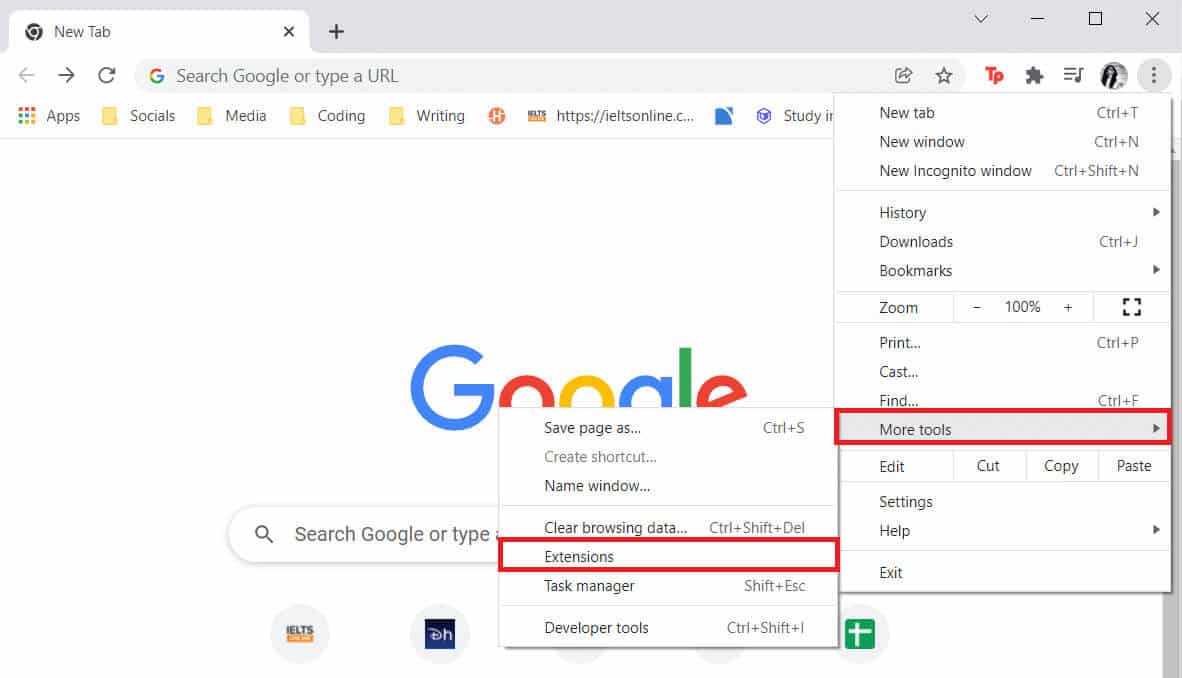
3. Slå nå av utvidelsene i Plugins-vindu.
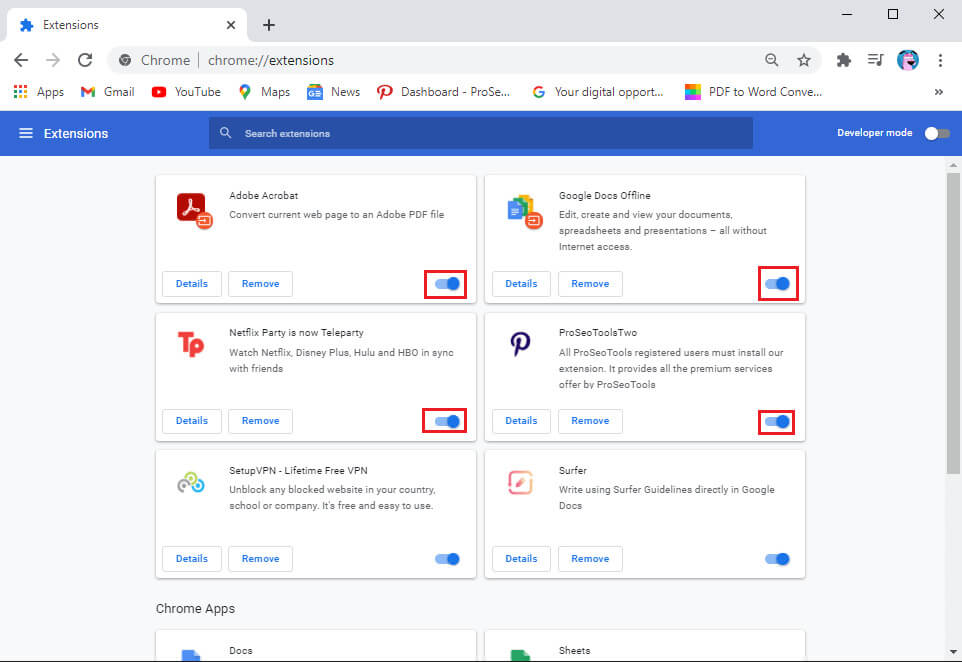
4. Gjenta prosessen for hver eksisterende utvidelse og lukk nettleseren når du er ferdig.
Metode 7: Installer Zoom på nytt
En annen løsning som kan hjelpe deg med å fikse Zoom-opptaksproblemet er å avinstallere appen og deretter installere den på nytt. En ny installasjon hjelper også med å fikse problemer i appen. Så du kan prøve å installere på nytt ved å følge disse trinnene:
1. Trykk på Windows -nøkkel , Og skriv kontrollpanel , og klikk å åpne.
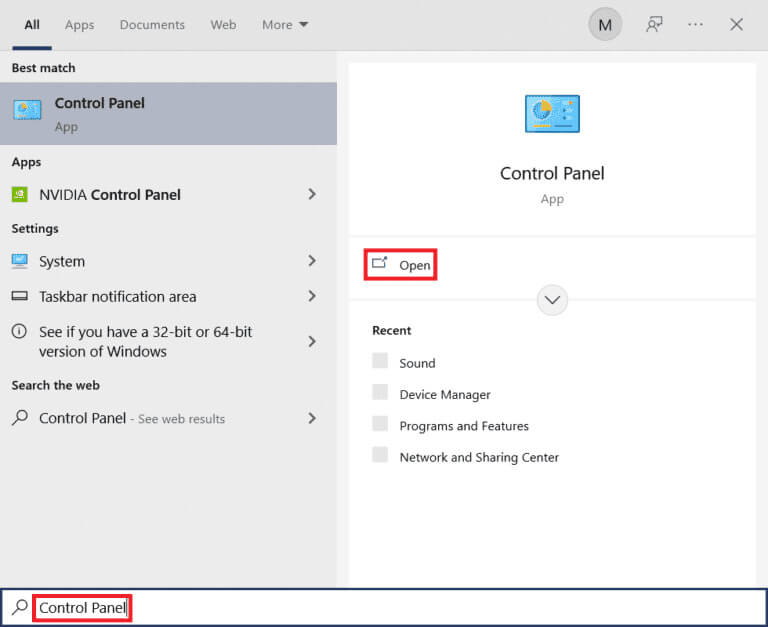
2. Sett Vis etter > Store ikoner , og velg deretter programmer og funksjoner.
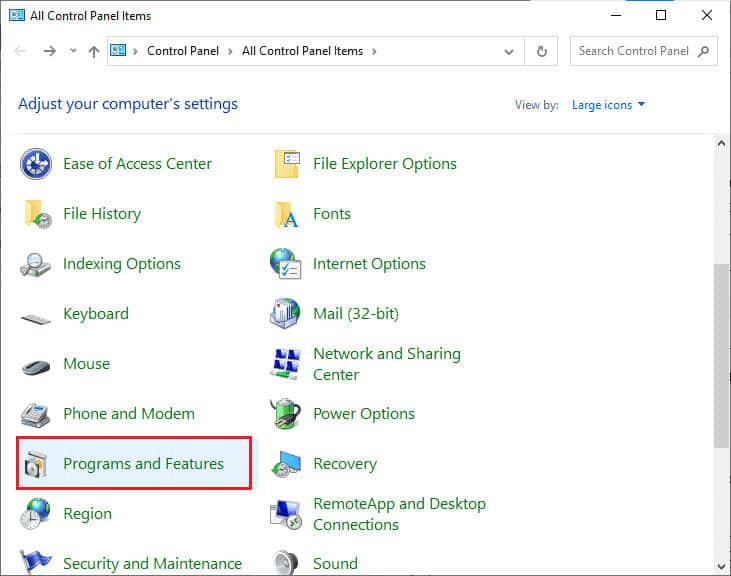
3. Klikk "zoom inn" fra listen og velg "avinstaller" ovenfor.
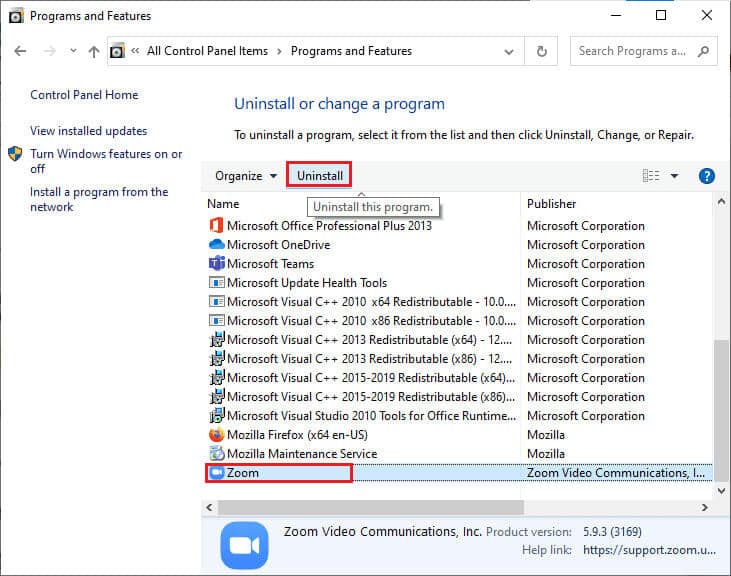
4. Etter å ha fulgt instruksjonene på skjermen for å fjerne appen, Start datamaskinen på nytt.
5. Start nå nettleseren og gjør bLast ned Zoom på skrivebordet.
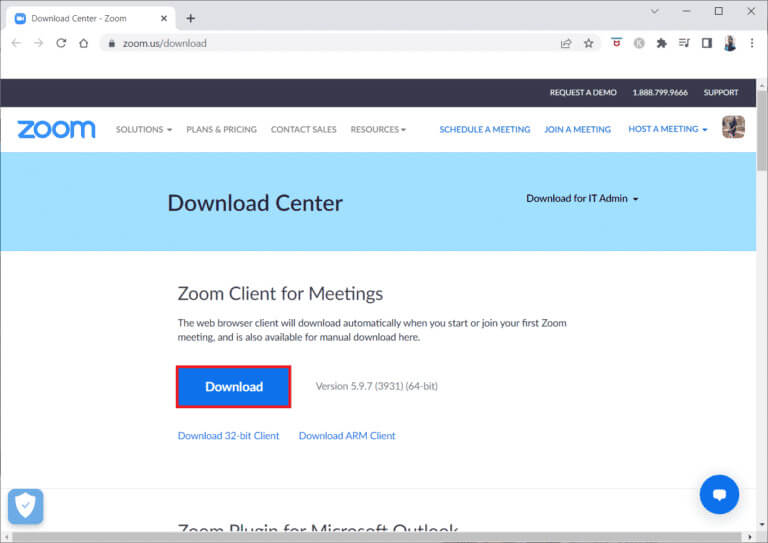
6. Deretter trykker du på ZoomInstaller På bunnen.
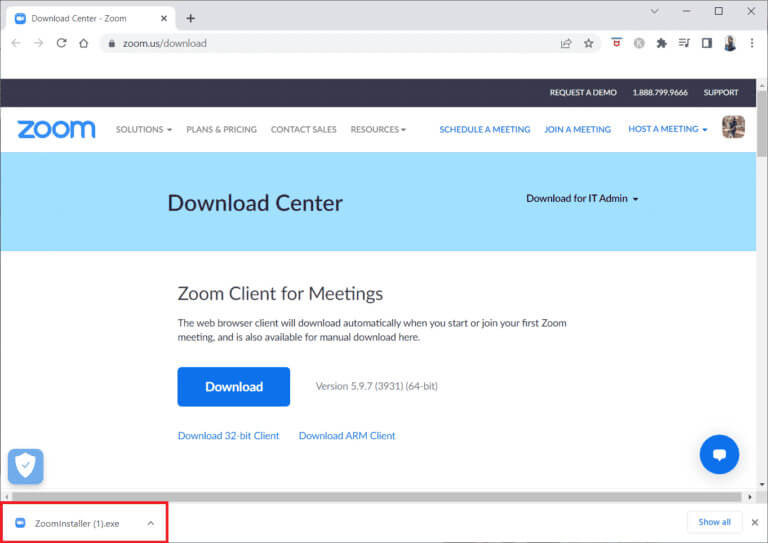
7. Når installasjonen er vellykket, logg på Zoom konto din.
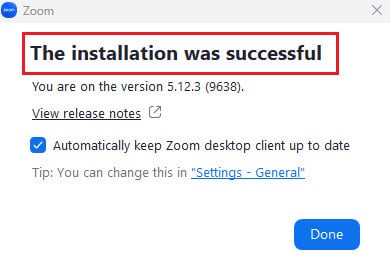
Metode 8: Kontakt Zoom-støtte
Hvis ingen av metodene fungerer for deg, kan du prøve å kontakte Zoom-støtte for å fikse opptaksproblemet. Du kan ta problemene du står overfor til fagfolkene, og de vil veilede deg godt i å løse problemet med Zoom aldersbekreftelse.
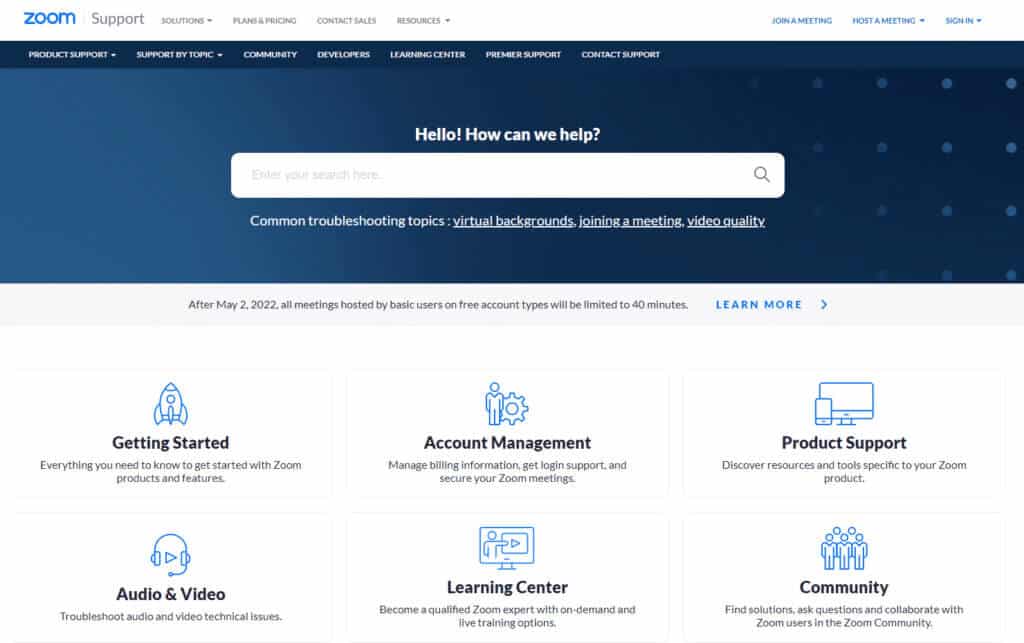
Ofte stilte spørsmål
Q1. Hvorfor er jeg ikke kvalifisert til å bruke Zoom?
svar. Kvalifikasjonsproblemer mens du bruker Zoom oppstår for det meste når en feil fødselsdato er angitt. Du bør også tømme nettleserens hurtigbuffer og informasjonskapsler for å løse feilen.
Q2. Hva er den kvalifiserte alderen for å bruke Zoom?
svar. Av sikkerhetsmessige årsaker er det en aldersgrense for bruk av Zoom som er 16 år.
Spørsmål 3. Kan alle registrere seg for en Zoom-konto?
svar. Ja, hvem som helst kan registrere seg for en Zoom-konto hvis de oppfyller alderskriteriene for å registrere seg på plattformen.
Q4. Hvorfor lar Zoom meg ikke logge på?
svar. Zoom-påloggingsproblemer oppstår hvis det er et problem med passordet ditt eller e-postadressen du registrerte hos Zoom.
Q5. Hvordan registrerer jeg meg for Zoom som student?
svar. Hvis du er student og ønsker å registrere deg for Zoom, kan du bruke skolens e-postadresse. Når du mottar en e-post fra Zoom for å aktivere kontoen din, starter du Gmail og velger Aktiver konto.
Vi håper denne artikkelen om Zoom svarte på Du er ikke kvalifisert til å registrere deg for Zoom-feilen for øyeblikket, og den lyktes i å fremheve alle viktige fakta om feilen og de forskjellige måtene du kan løse denne situasjonen på. I så fall, la oss få vite hvilken metode som hjalp deg mest ved å legge igjen kommentarene dine nedenfor. Du kan også sende spørsmål og forslag.